So richten Sie die Einstellungen für Jugendschutz und Kinderkontrolle auf dem iP
iOS Elternschaft
Alle Themen
- iOS Elternschaft
-
- iPhone X Kinderversicherung
- iPhone 8 & iPhone 8 Plus Kinderversicherung
- iPhone 7 and iPhone 7 Plus Kinderversicherung
- iPhone 6 and iPhone 6 Plus Kinderversicherung
- iPhone 4 Kinderversicherung
- Top Eltern Apps für iPhone 2018
- Kindersicherung auf dem iPhone einrichten
- Kindersicherung - Lock Laden Sie das iPhone Ihres Kindes herunter
- Deaktivieren Sie die Kindersicherung auf dem iPhone
- SMS auf dem iPhone blockieren
- iPhone Kinderversicherung
- Beste Kinderversicherung Software für iPhone
- Beste iPhone Tracking App für Eltern
- Richten Sie Youtube-Jugendschutzeinstellungen auf dem iPhone ein
- FamiSafe - Beste iPod Kindersicherung
- iPod Touch Kindersicherung
- Stellen Sie die Kindersicherung auf dem iPod ein
- Stellen Sie die Kindersicherung auf dem iPad ein
- iOS 12 - Screen Time und iOS Kindersicherung
- Die Beste iOS Kindersicherung App
- Legen Sie eine Bildschirmzeitbeschränkung für iPhone oder iPad Ihres Kindes fest
- Blockieren Sie den Zugriff auf Adult Content & Websites iPad
- Aktivieren Sie die Kindersicherung auf dem iPad
- Monitoring Tips
-
- Verwandeln Sie Ihr iPhone in einen Babyphone
- Verwandeln Sie Ihr iPhone in einen iPhone Herzfrequenzmesser
- Verwandeln Sie Ihr iPhone in einen Blutdruckmessgerät
- Überwachen Sie Textnachrichten auf dem iPhone
- Die besten 5 iPhone Monitoring Apps ohne Jailbreak für Eltern
- Überwachen Sie die Datennutzung auf dem iPhone
- Die beste iPhone Monitoring Software für Eltern
- 5 besten Schlaf-Tracking-Apps für iPhone und Apple Watch
- Beste Kindersicherung zur Überwachung von Kindern iPhone
- Wie viel Zeit Ihre Kinder auf iPhone verschwenden
- Beste Android Pulsmesser Apps
- Beste Baby Monitor Apps für Android
- Beste Überwachungs-Apps für Android 2018
- 5 Smart Blutdruckmessgeräte, die mit Android verbinden
- Die besten 10 Netzwerk-Monitoring-Apps für Android
- Kinderversicherung Tipps
-
- Setzen Sie einen Elternblock auf dem iPhone
- Setzen Sie einen Elternblock auf Android
- Setzen Sie einen Elternblock auf dem iPad
- Block WhatsApp auf Kinder Telefon
- Personen auf WhatsApp blockieren
- Blockieren oder entsperren Sie WhatsApp-Kontakte auf dem iPhone
- Wissen Sie, ob Sie auf WhatsApp blockiert wurden
- Was passiert, wenn Sie jemanden auf WhatsApp blockieren?
- Blockieren Sie eine Nummer in WhatsApp
- Blockieren Sie einen Kontakt auf WhatsApp
- Eltern Kontrolle
-
- Kinder platzieren Kindersicherung
- SecureTeen Review der Kindersicherung
- Screen Time Elterliche Kontrolle Review
- Kids Zone Elterliche Kontrolle Review
- Kidslox Kindersicherung Review
- Qustodio Kindersicherung Review
- FamilyTime Kindersicherung Review
- Heimdall Kindersicherung Review
- Kindersicherung Kroha. Doctor Komarovskiy Review
- SafeKiddo Kindersicherung Review
- Safe Family - Kindersicherung Review
- ESET Kindersicherung Review
- Net Nanny Review
- Lock2Learn Kindersicherung Review
- My Mobile Watchdog Kindersicherung Review
2025-09-10 14:50:08 Filed to: iOS Elternschaft Bewährte Lösungen
Die Technologie hat in den letzten Jahren sich immer schneller entwickelt. Mit dem Fortschritt der Technologie ist es nicht verwunderlich, dass Menschen Technologie und digitale Geräte tagtäglich benutzen - dazu gehören iPads, iPhones und vielem mehr. Besonders Kinder haben teilweise mit einer Internetsucht zu kämpfen, vor allem wenn es um Apps auf iPhones und iPads geht. Allerdings kann die übermäßige Gerätebenutzung auch großen Schaden anrichten, vor allem bei Kinder. Deshalb sind Parental Controls und Jugendschutzeinstellungen immer wichtiger geworden. Funktionen solcher Apps beschützen Kinder und Jugendliche von den Gefahren des Internets, und einige Apps haben auch den Vorteil, dass Sie Screen Time Limits setzen können und somit die Zeit am Bildschirm begrenzen können.
Daher werden wir uns in diesem Artikel mit den Einstellung der Kindersicherung auf dem iPad mithilfe einer zuverlässigen Drittanbieteranwendung oder der bereits integrierten iPad-Einstellungen für die Kindersicherung befassen .

Warum sollten Sie Parental Controls auf dem iPad einrichten?
Recherchen haben kürzlich gezeigt, dass die Anzahl der Kinder, die iPads mittlerweile nutzen, scharf angestiegen sind. Im Jahr 2013 haben Kinder im Durchschnitt 15 Minuten auf dem iPad verbracht - heutzutage hat sich die Dauer, die am iPad verbracht wird, vermehrfacht. Über 42% aller Kinder über 8 Jahren besitzen mittlerweile einen iPad oder eine andere Art von Tablet.
Lassen Sie uns einige der negativen Auswirkungen der übermäßigen Nutzung des iPad oder eines anderen Smart-Geräts lesen.
- Kinder ziehen sich oft einfach in den Komfort ihrer iPad-Geräte zurück, wenn sie zu irgendeinem Zeitpunkt im Leben ins Schleudern kommen, anstatt darüber mit anderen zu reden. Die Depressionsrate unserer heutigen Jugend nimmt rasant zu.
- Wenn Ihr Kind zuviel Zeit am iPad verbringt, ist dies auch eine große Ablenkung von Schule und Hausaufgaben, von Hobbies und Aktivitäten, und vielem mehr.
- Manchmal reduziert eine übermäßige Nutzung von iPads und anderen Tablets die Schlaf- und Ruhezeit der Kinder.
- Es beeinflusst die Sehkraft der Kinder sowie die allgemeine Gesundheit und das geistige Wachstum und Wohlbefinden.
Diese Situation zeigt die Notwendigkeit einer aktiven elterlichen Kontrolle und Jugendschutzeinstellungen .
Teil 3: Wie kann man Parental Controls und Jugenschutzeinstellungen auf dem iPad mit FamiSafe einrichten?
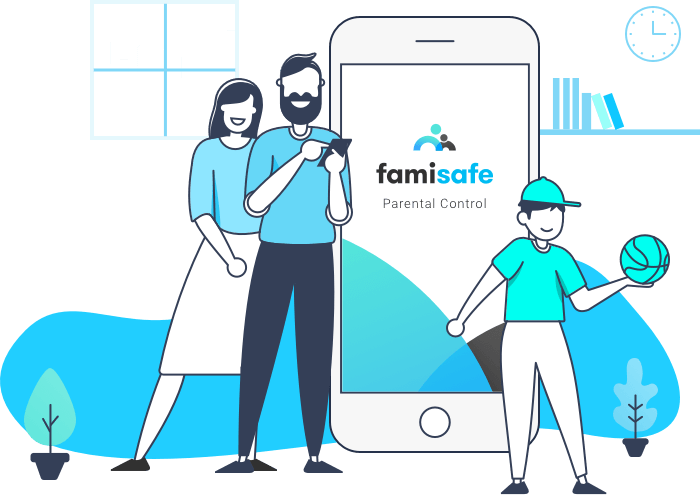
FamiSafe - Die beste iPad Parental Control App mit Jugendschutzeinstellungen
Eine der besten elterlichen Kontrollmöglichkeiten für Kinder ist die Wondershares FamiSafe-App. Es ist eine "All-in-One" (und völlig legale) App für die Kontrolle Ihrer Kinder mit allen notwendigen Funktionen, die Eltern brauchen, um ihre Kinder so genau und detailliert wie möglich auf Android- und iOS-Plattformen im Auge zu behalten. Es hat viele interessante und nützliche Funktionen, die verwendet werden können, um Parental Control und Elternkontrolle auf iPads auf die einfachste Weise zu initiieren.
Zu den Hauptfunktionen gehören u.a.
STANDORT VERFOLGUNG IN ECHTZEIT & GEO-FENCING: Dieses Feature ist eines der am häufigsten verwendeten Funktionen und wohl auch eines der wichtigsten für eine effektive iPad Parental Control. Sobald die App aktiviert ist, können die Eltern jederzeit den Standort ihrer Kinder überwachen und Gefahren abwehren.
APP BLOCKER & AKTIVITÄTSMONITOR: Die App kann als Überwachungs-App für alle Apps auf dem iPad von Kindern dienen, einschließlich aller Aktivitäten und Apps, die auf dem iPad geöffnet wurden.
WEB BROWSER ÜBERWACHUNG & INHALTSFILTER: Wenn Sie Ihren Kindern nicht ganz vertrauen und kontrollieren möchten, was Ihre Kinder so auf dem iPad tun, wenn sie den iPad oder iPad Webbrowser nutzen, dann liegen Sie mit der FamiSafe App völlig richtig
SCREEN TIME TRACKING & KONTROLLE: FamiSafe kann auch als Screen Time Tracking Tool verwendet werden, mit dem Sie wissen, was auf dem Bildschirm des iPad Ihres Kindes angezeigt wird.
FLEXIBEL & INDIVIDUELL ANPASSBARE EINSTELLUNGEN: Sie können diese App verwenden, um Ihre Kinder zu überwachen, egal, wo Sie oder Ihre Kinder sich gerade befinden.
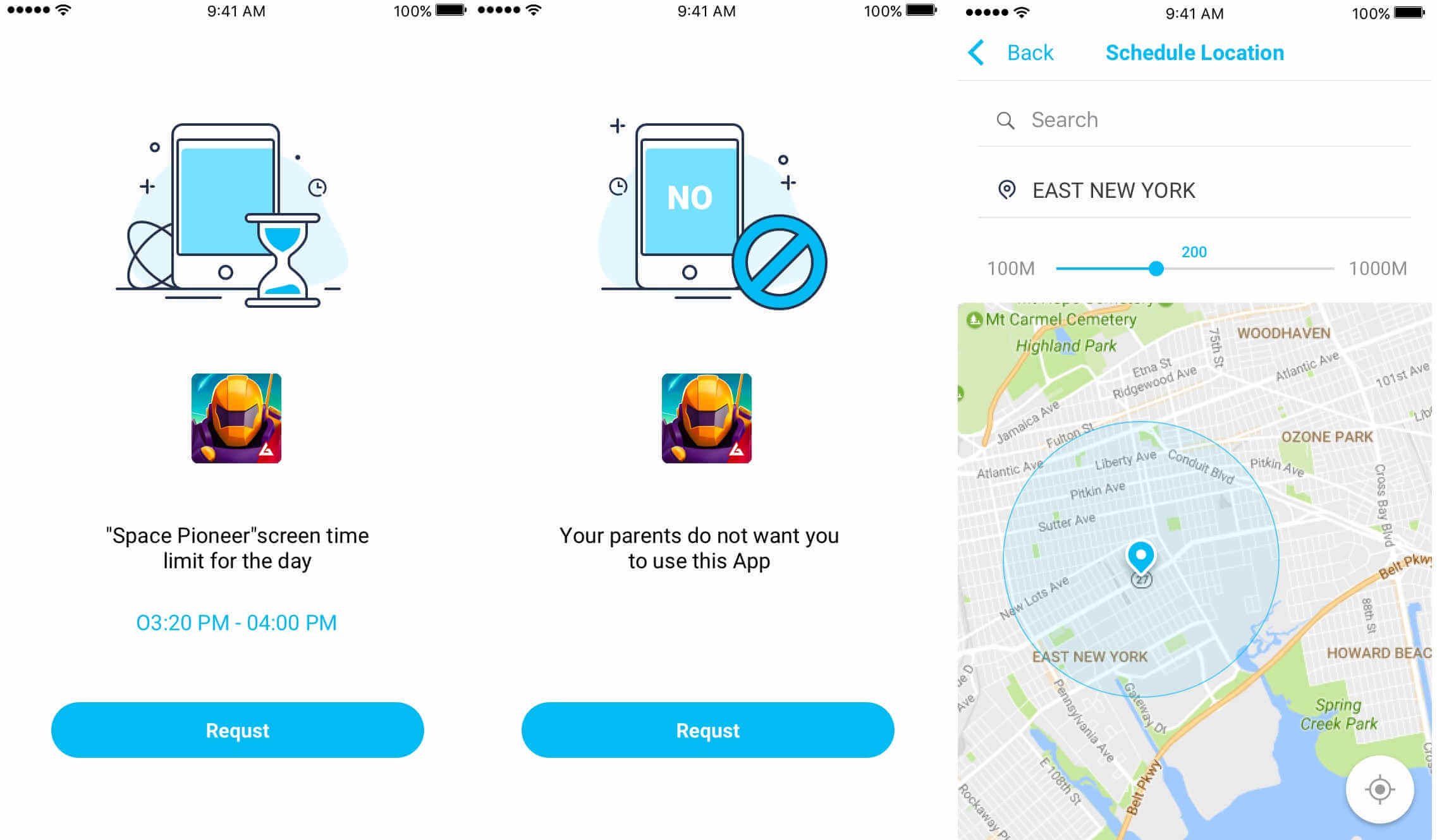
Die Nutzung von FamiSafe ganz einfach. Lesen Sie hier weiter, und lernen Sie Schritt für Schritt, wie man die Kindersicherung und Parental Controls auf dem iPad mit Famisafe einstellt.
Schritt 1: Downloaden und installieren Sie Famisafe
Im ersten Schritt gehen Sie bitte zum App Store um FamiSafe herunterzuladen. Installieren Sie dann FamiSafe auf Ihrem iPad und dem iPad Ihres Kindes. Suchen Sie einfach im App Store nach "FamiSafe" und klicken Sie auf "Download" und "Installieren".
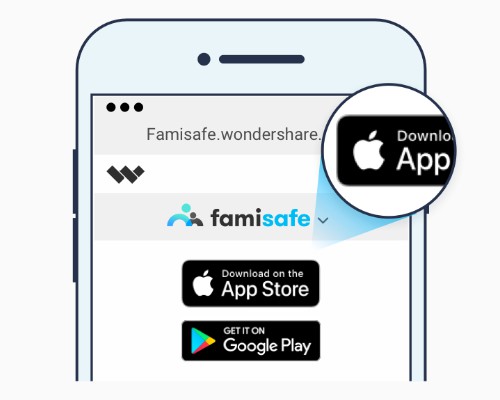
Schritt 2: Registrieren Sie ein Famisafe Konto
Starten Sie die bereits heruntergeladene App entweder auf dem iPad Ihres Kindes oder dem iPad des Elternteils, und klicken Sie auf die Schaltfläche "Registrieren", um ein Konto zu erstellen, das auf beiden Geräten verwendet und aktiviert wird.
Schritt 3: Loggen Sie sich auf dem iPad Ihres Kindes ein
Sobald Sie den Registrierungsprozess erfolgreich abgeschlossen haben können Sie sich mit Ihrem Konto auf dem iPad Ihres Kindes anmelden. Sie werden aufgefordert, die Identität des iPads als "Kind" zu definieren, und den Namen und das Alter Ihres Kindes in das vorgesehene Feld einzugeben. Sie müssen der FamiSafe-App die erforderlichen Berechtigungen auf dem iPad erteilen, z. B. auf den Speicherort zugreifen und die Datei "Mobile Device Management" installieren.
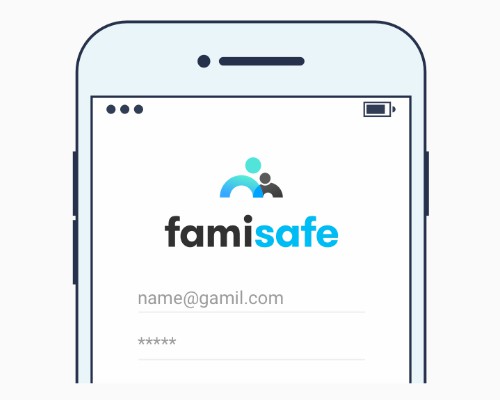
Schritt 4: Loggen Sie sich auf Ihrem eigenen iPad oder Tablet ein (iPad/Tablet der Eltern)
Nachdem Sie das iPad Ihres Kindes für die Überwachung eingerichtet haben, können Sie sich auf Ihrem iPad anmelden, das für die Überwachung mit Ihren registrierten Kontodetails verwendet werden soll. Sie können sich jetzt mit dem bereits registrierten Gerät Ihres Kindes verbinden, um eine effektive Überwachung zu beginnen!

Das war einfach, oder? Mit nur wenigen Schritten können Sie FamiSafe einrichten, und es kann jetzt verwendet werden, um Ihre Kinder auf dem iPad zu beschützen und eventuell ein Zeitlimit für die iPad-Nutzung zu einem bestimmten Zeitpunkt einzuschränken.
Teil 4: Wie richte ich die Kindersicherung auf dem iPad ein - ganz ohne eine App eines Drittanbieters?
Das iPad ist ein sehr weit verbreitetes Produkt von Apple, und kommt natürlich auch mit seinen eigenen Kindersicherungseinstellungen . Obwohl diese Einstellungen nicht ganz so ausgebaut und zahlreich sind, wie die FamiSafe App, funktioniert sie trotzdem recht gut. iOS-Einschränkungen auf dem iPad können von den Eltern verwendet werden, um die Verwendung von integrierten Apps zu beschränken, den Zugriff auf bestimmte Inhalte und Websites unter anderen Einstellungen zu verhindern.
Lesen Sie unten weiter, wie man Parental Control Einstellungen auf dem iPad einrichten kann, und das ohne einer Drittanbieteranwendung.
Schritt 1: Parental Controls anschalten
Sie müssen die Kindersicherung auf dem iPad Ihres Kindes einschalten, indem Sie einfach unter "Allgemeine Einstellungen" in den iPad-Einstellungen zu "Einschränkungen" gehen. Klicken Sie auf "Einschränkungen", um sicherzustellen, dass es aktiviert und "Ein" ist. Sie werden dann aufgefordert, einen Restriktionspasscode zu erstellen, sodass die Einschränkungseinstellungen nicht ohne den Passcode geändert werden können.
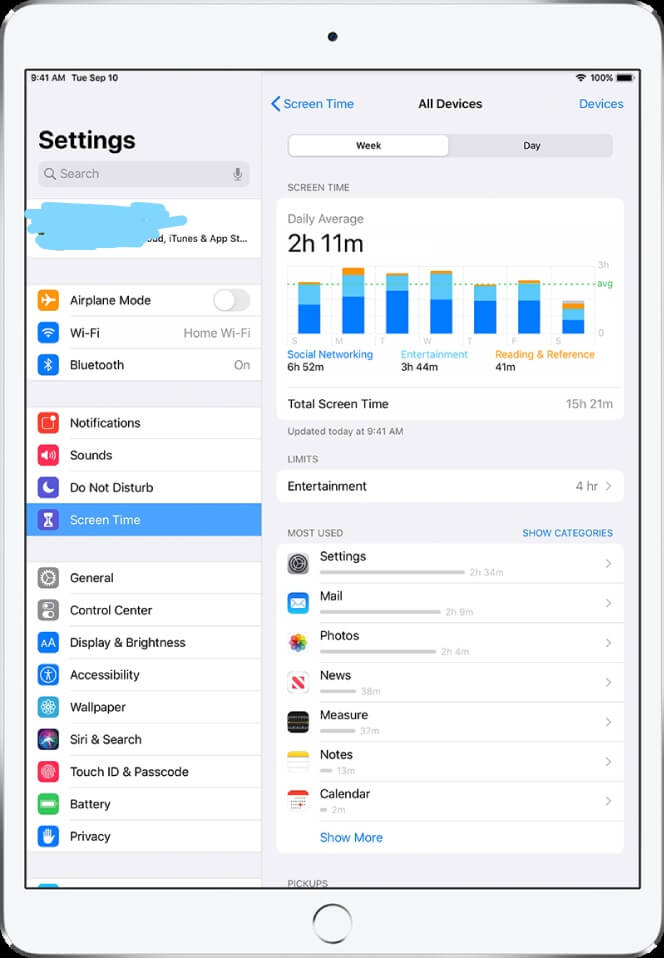
Schritt 2: Einschränkungen einstellen
Nachdem der Passcode eingerichtet wurde, können Sie jetzt Restriktionen und Einstellungen auf dem iPad vornehmen. Sie können eine integrierte App wie Kamera, FaceTime, Safari usw. aus den Einschränkungseinstellungen deaktivieren. Dadurch wird die App deaktiviert und Ihr Kind kann die eingeschränkte integrierte App nicht verwenden, da sie vorübergehend vom Startbildschirm aus ausgeblendet wird.
Sie können das iPad Ihres Kindes auch sperren, und davon abhalten, eine App zu installieren oder zu löschen oder sogar In-App-Käufe durchzuführen.
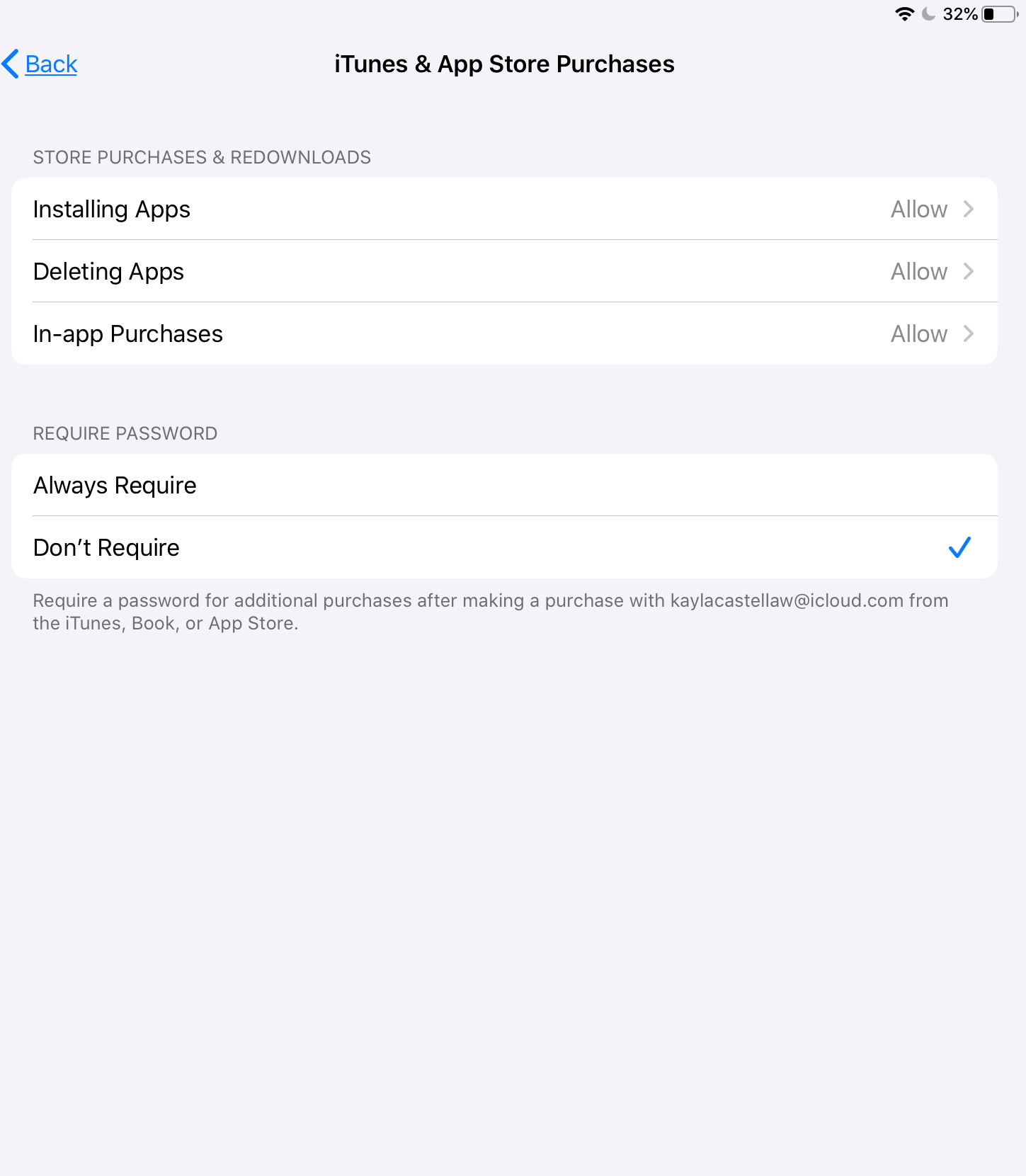
Eine andere mögliche Einstellung ist die Beschränkung des Zugriffs auf explizite Inhalte, oder bestimmte Art von Musik, TV-Shows, Apps, Bücher, Filme und vielem mehr.
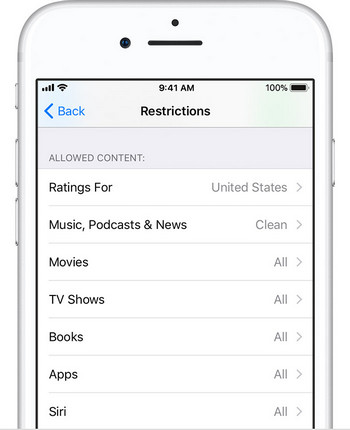
Fazit
Es ist die Pflicht jedes Elternteils, dafür zu sorgen, dass ihre Kinder keinen schlechten Einfluss erfahren, wenn sie Zeit am iPad verbringen. Eltern sollten die Kindersicherungseinstellungen auf dem iPad nutzen und es wird zudem empfohlen, FamiSafe für erweiterte Überwachungsfunktionen zu nutzen. Damit garantieren Sie die Sicherheit Ihrer Kinder, halten sie gesund. Mit den zahlreichen Funktionen können Sie zudem sicherstellen, dass Ihre Kinder nicht abgelenkt werden, und eine eventuelle Internetsucht vermeiden. Besuchen Sie den App Store oder Google Play, um FamiSafe herunterzuladen und Zugang zu den verschiedenen Diensten zu erhalten.




Anton Schmitt
chief Editor